Таплинк для Инстаграм*. – полное руководство по настройке мультиссылки – Веб-Центр, блог
Если вы работаете в SMM или самостоятельно продвигаете свой бренд в Инстаграм*, то сталкивались с проблемой: в шапке профиля можно разместить всего одну ссылку. А как быть, если нужно разместить несколько ссылок, например, на каталог товаров, действующее спецпредложение и другие соцсети, где тоже много полезной информации?
В статье мы расскажем о решении этой проблемы – сервисе для создания мультиссылки Taplink. Разберем, чем полезен для бизнеса сервис, и дадим пошаговую инструкцию как его настроить. А в конце ответим на ключевой вопрос – как Инстаграм*. реагирует на Таплинк и как не попасть в бан из-за размещения в профиле мультиссылки?
Содержание
Для чего нужен Таплинк
Возможности сервиса
Альтернатива Taplink: сервис мультиссылок Аспро.Link
Инструкция: как настроить Таплинк
Регистрация и авторизация
Подключение профиля Инстаграм*.
Настройка функций бесплатного тарифа
Настройка функций платных тарифов
Визуальное оформление Таплинк
Аналитика в Taplink
Как Инстаграм*. реагирует на Таплинк
Для чего нужен Таплинк
Таплинк – это один из самых популярных сервисов создания мультиссылок. Его часто называют мини-лендингом или сайтом-визиткой.
Главное преимущество этого сервиса в том, что для работы с ним не нужно быть программистом, разработчиком или веб-дизайнером.
Все, что нужно сделать – зарегистрироваться в сервисе и выбрать нужные разделы и элементы для вашего сайта. В Таплинк большой функционал, поэтому многим сложно самостоятельно разобраться в настройке и подключении сервиса. Но обо всем по порядку :)
Как использовать Таплинк: 6 примеров
Самые популярные сферы применения Таплинка – бьюти-индустрия, медицина, услуги продвижения для бизнеса, образовательные продукты, личный бренд и сетевой бизнес.
Витрина интернет-магазина
Покажите несколько сезонных или самых ходовых товаров, чтобы продавать их сразу из Таплинка или ведите пользователей на сайт. Или можно вместо товаров сделать навигацию по категориям каталога, а ссылки будут вести на аналогичную категорию товаров в интернет-магазине.
Портфолио или примеры готовых работ
Полезно для дизайнеров, мастеров бьюти-индустрии, мебельщиков и других специалистов. Соберите в одном месте ваши работы, чтобы клиентам было удобно с ними ознакомиться.
Страница контактов и социальных сетей
Соберите все контактные ссылки в одном месте: сайт, социальные сети, мессенджеры и добавьте самостоятельную форму связи на странице Таплинка.
Сборник полезных или новых материалов
Разместите на одной странице полезные материалы о использовании вашего продукта или заказе услуги: как смонтировать, как ухаживать, какие могут быть сложности и как их решить.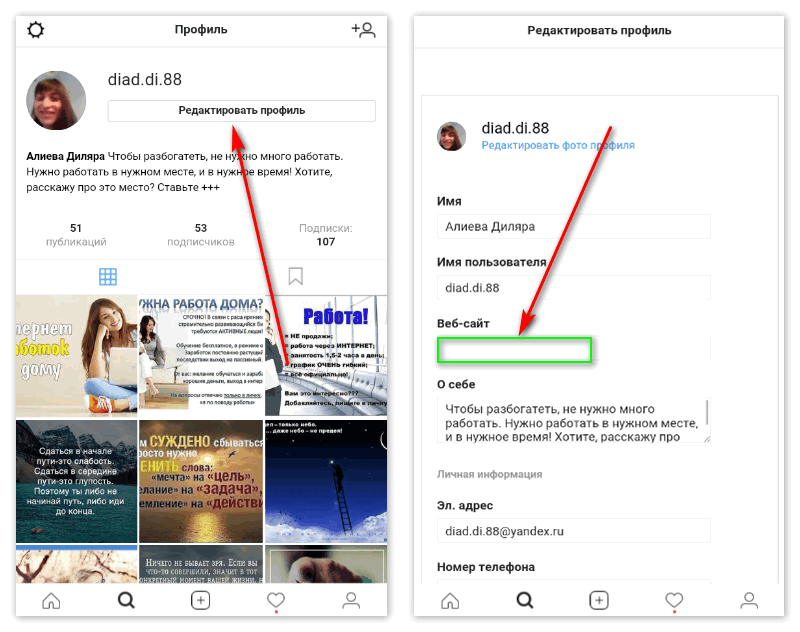 Или сделайте из Таплинка сборник свежих материалов из всех источников: новое видео на Ютуб, новая статья в блоге, новый обзор ВКонтакте, новый полезный бот в Телеграме.
Или сделайте из Таплинка сборник свежих материалов из всех источников: новое видео на Ютуб, новая статья в блоге, новый обзор ВКонтакте, новый полезный бот в Телеграме.
Посадочная страница для продажи продукта
Сконструируйте на базе Таплинк лендинг пейдж для продажи продукта или регистрации на мероприятие. Виды блоков и гибкие настройки позволят быстро выстроить необходимую маркетинговую воронку.
Прайс-лист услуг
Дайте подробную информацию о стоимости ваших услуг: что входит в тарифы, какая цена у материалов, из чего состоит итоговая сумма услуги и какие условия сотрудничества с вами.
Возможности сервиса
Taplink подойдет компаниям, которые активно взаимодействуют со своей аудиторией в Инстаграм*. Функционал сервиса зависит от того, платной или бесплатной версией вы пользуетесь.
В бесплатной версии:
Разместите несколько активных ссылок вместо одной.
В Таплинке вы можете оставить любое количество ссылок на ваши каталоги, акции и спецпредложения, отзывы, мессенджеры и другие соцсети.
Расскажите больше информации о вас.
Описание профиля в Инстаграм*. ограничивается 150 символами. В Таплинке таких ограничений нет, а значит можно детально познакомить аудиторию с вашим проектом. Доступны текстовые блоки и заголовки.
Пользователи свяжутся с вами в пару кликов.
Вы можете создать «умные» ссылки на диалоги в любые соцсети и мессенджеры. Это помогает получать больше обращений от клиентов.
Принимайте заказы и оплату онлайн.
Таплинк позволяет создавать любые формы и принимать оплату онлайн через популярные платежные системы. Получать уведомления о заказах можно в мессенджерах или на email.
Ответьте на самые частые вопросы.
Оформите на странице сервиса FAQ с помощью специальных блоков.
Анализируйте статистику.
Сервис отслеживает по дням, неделям и месяцам, сколько человек посмотрело страницу.
Выбирайте дизайн.
Таплинк предлагает готовые шаблоны оформления страницы. Выбирайте тот, что близок к фирменному стилю или оформлению аккаунта.
Читайте также ТОП 8 главных ошибок при продвижении в Инстаграм*.
В платных версиях:
- Все, что есть в бесплатном тарифе.
- Настройка показа блоков по расписанию.
- Аналитика кликов по ссылкам.
- Дополнительные готовые шаблоны оформления страницы и возможность создать свой дизайн.
- Кнопки социальных сетей и связи в мессенджерах.
- Блоки с картинками, видео, картой и обратным отсчетом.
- Создание многостраничного сайта.
- Возможность скрыть лого Taplink на странице, подключить свой домен и получить SSL-сертификат.

- Настройка страницы с помощью HTML.
- Формы для приема заявок.
- Уведомления о заявках в мессенджеры.
- Подключение платежных систем и онлайн-касс.
Актуальную стоимость платных тарифов смотрите на сайте Taplink.
Альтернатива Taplink: сервис мультиссылок Аспро.Link
Taplink — далеко не единственный сервис для создания мультиссылок. Существует множество аналогов. Один из них — Аспро.Link.
Главное достоинство Аспро.Link — это широкие настройки дизайна. Сервис предлагает набор готовых шаблонов и цветовых тем для вашей мультиссылки. При этом ничто не мешает вам вручную настроить внешний вид страницы и всех ее элементов.
Функционал бесплатного тарифа Аспро.Link значительно превышает состав бесплатного тарифа на Taplink. В Аспро.Link вам изначально доступны:
- текстовые блоки и заголовки;
- кнопки для размещения ссылок на сайты, социальные сети и мессенджеры;
- баннеры;
- иконки с преимуществами;
- размещение отзывов.

В платном тарифе вам также будут доступы:
- добавление видео;
- размещение своего кода в html, css и javascript;
- блоки для товаров;
- отображение блоков по расписанию;
- внутренние страницы для вашего сайта-мультиссылки;
- интеграция с сайтами на 1С-Битрикс.
Сервис предлагает пробную подписку на 14 дней, в течение которых вам будет полностью доступен функционал обоих тарифов.
Регистрируйтесь в Аспро.Link, создавайте мультиссылки и решайте с их помощью свои задачи.
Инструкция: как настроить Таплинк
Перейдем от слов к делу. Держите пошаговую инструкцию настройки и оформления Таплинк.
1. Регистрация и авторизация
Зайдите на официальный сайт Таплинк, введите в открывшейся строке свой еmail и нажмите кнопку «Начать бесплатно».
В окне регистрации подтвердите свой email, придумайте пароль и нажмите кнопку «Продолжить».
2. Подключение профиля Инстаграм*. к сервису
Чтобы подключить свой профиль Инстаграм*. к Таплинк, на главной странице сервиса справа вверху нажмите кнопку «Установить».
Нажмите «Подключить через Instagram» → введите имя вашего профиля или ссылку на Инстаграм*. → нажмите «Ок».
Вы получите готовую ссылку, которую нужно вставить в шапку профиля Инстаграм*. – она и будет вести аудиторию на ваш Таплинк.
3. Настройка функций бесплатного тарифа
Теперь разберем, какие возможности и функции дает бесплатный базовый тариф.
Аватар
Чтобы установить аватар на страницу Таплинк, выберете один из двух способов: загрузить картинку или импортировать аватар из Инстаграм*.
По умолчанию под аватаром будет указано имя вашего профиля. Его можно скрыть, переключив ползунок «Скрыть имя профиля под аватаром».
Текст
Для добавления текстового блока нажмите на раздел «Добавить блок».
Откроется меню с вариантами настроек. Выберите кнопку «Текст». В текстовом поле введите нужный текст, выберите шрифт, цвет, отредактируйте размер и сторону выравнивания текста.
Не забудьте нажать кнопку «Сохранить».
Ссылки
Чтобы добавить ссылку, проделайте похожий путь: «Добавить блок» → «Ссылки». В первой строчке открывшегося окна введите заголовок: название раздела сайта, название статьи, название видео на Ютуб и т.д. Во второй строчке – подзаголовок, например, призыв к действию или лид-магнит. Далее вставьте саму ссылку и выберите действие для открытия ссылки.
Результат:
Как бесплатно добавить в Таплинк ссылку на WhatsApp, Viber, Telegram, диалог ВКонтакте, директ Инстаграм*.
С помощью блока «Ссылка» можно бесплатно добавить в Таплинк ссылку на мессенджеры или соцсети. Для этого добавьте блок, затем в окне настроек укажите заголовок, а в поле адреса укажите одну из «секретных» ссылок:
Для этого добавьте блок, затем в окне настроек укажите заголовок, а в поле адреса укажите одну из «секретных» ссылок:
- WhatsApp:
https://wa.me/79000000000 - Telegram:
tmgo.me/username - Диалог ВКонтакте:
vk.me/id000001 - Директ Инстаграм*.
www.Instagram*username - Viber:
viber://chat?number=79000000000
Часть ссылки, выделенную жирным шрифтом, замените на ваши данные.
Результат:
Разделитель
Сервис также дает возможность настроить межблочные отступы. Нажмите «Добавить новый блок» → «Разделитель». В открывшемся окне выберите размер разделителя и его тип. Также есть опции «Линия на всю ширину» и «Линия с полупрозрачными краями».
Результат:
Вопросы и ответы
Чтобы сделать FAQ в Таплинке, перейдите «Добавить блок» → «Вопросы и ответы». В строке «Заголовок» введите вопрос, а в строке «Текст» – ответ.
В строке «Заголовок» введите вопрос, а в строке «Текст» – ответ.
Чтобы добавить другие вопросы, внизу открывшегося окна нажмите на кнопку «Добавить новый пункт».
Результат:
Расположение блоков
Если после добавления блоков вам нужно будет поменять их расположение, зажмите серый ползунок слева от переносимого блока и перетащите его в нужное место.
Если вы не планируете приобретать один из платных тарифов, то переходите к визуальному оформлению Таплинк. Сейчас посмотрим на платный функционал тарифов PRO или BUSINESS.
4. Настройка функций платных тарифов
Платные тарифы предполагают все то, что есть в базовом тарифе + дополнительные фишки.
Иконка и текст
Вариант расстановки акцентов в тексте и интересного визуального оформления. Чтобы настроить, выберите блок «Иконка и текст», заполните поля «Заголовок» и «Текст».
Затем кликните на иконку, чтобы выбрать иконку из готовой библиотеки или перейдите на вкладку «Изображение» для загрузки собственного изображения.
Можно также настроить величину текста и изменить дизайн иконки: выбрать ее вид, размер и цвет:
Результат:
Мессенджеры
«Добавить блок» → «Мессенджеры». Выберите мессенджер, который вы хотите разместить на странице. В окне настроек укажите заголовок, например, «Написать нам в Viber», и ваш номер либо логин.
Кстати, для WhatsApp сервис предоставляет интересную возможность – написать текст-шаблон сообщения. По клику у пользователя откроется мессенджер с готовым текстом, например, «Добрый день! Интересуют услуги интернет-маркетинга».
Чтобы добавить еще один мессенджер нажмите кнопку «Добавить новый пункт» внизу окна с настройками.
Когда вы добавили нужные мессенджеры, обратите внимание на самую верхнюю строчку, которая позволяет выбрать вид кнопок – расположение блоков, стиль и цвета.
Не забывайте сохранить изменения.
Результат:
Видео
Конечно, можно через ссылку перенаправить пользователя, например, на Ютуб. А можно не заставлять его делать лишние движения и показать ролик прямо на странице Таплинк. Для этого добавьте блок «Видео» и вставьте ссылку на ролик YouTube или Vimeo. Настройте автовоспроизведение ролика и отображение элементов управления: пауза, стоп, прокрутка.
Карусель картинок
Функция позволяет загружать на страницу фото и картинки. Изображения загружаются по одному.
Для добавления карусели кликните «Добавить блок» → «Карусель картинок». Для загрузки картинки перетащите ее на страницу или используйте кнопку «Загрузить картинку».
Чтобы добавить еще одну картинку, нажмите «Новый слайд». В одну карусель можно добавить до 15 слайдов.
К каждому изображению в карусели можно добавить описание с заголовком и ссылку. Для этого переключите соответствующий тумблер и заполните поля.
Для этого переключите соответствующий тумблер и заполните поля.
С помощью этих функций галерею можно превратить в мини-витрину или каталог. Разместите фото товаров, их названия, описания, цены и ссылки, где купить или узнать подробности.
Также в окне настроек блока «Карусель» можно настроить автоматическую смену слайдов. Для этого включите соответствующую кнопку и укажите время смены слайдов.
На страницу Таплинк нашей компании в качестве карусели мы разместили отзывы наших клиентов:
Социальные сети
Подключите соцсети по аналогии с разделом «Мессенджеры: нажмите «Добавить блок», выберите «Социальные сети» и внутри настройте ссылки на соцсети – кликните на них, введите заголовок к кнопке и саму ссылку на вашу страничку.
HTML-код
Управление разделом требует знаний программирования. Здесь мы можете добавить в ваш Таплинк дополнительные объекты вроде таблиц или сверстать с нуля страницу компании.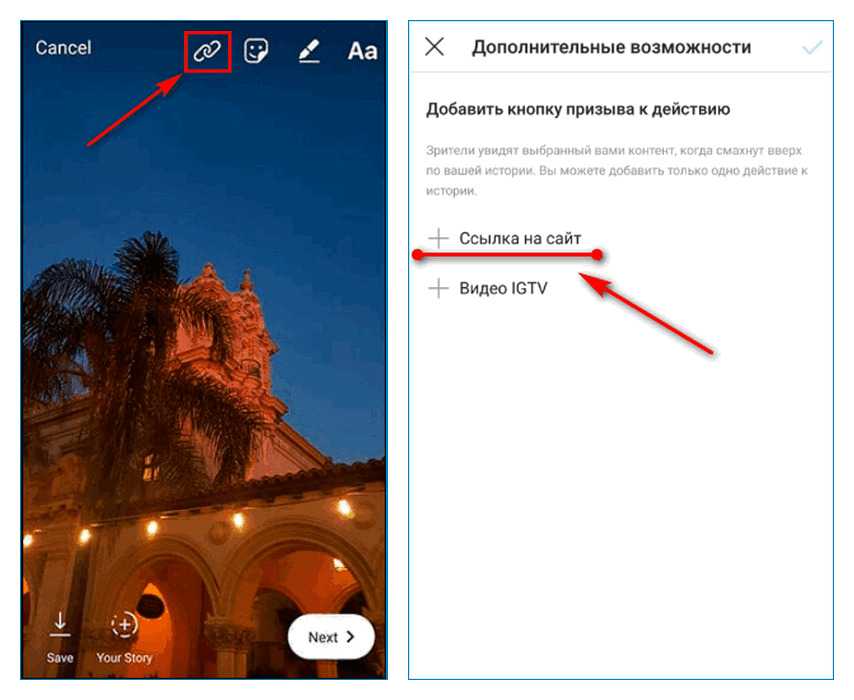 Работать с кодом страницы Таплинка необязательно, с остальными разделами вы и так круто наполните свою страницу ;)
Работать с кодом страницы Таплинка необязательно, с остальными разделами вы и так круто наполните свою страницу ;)
Карта
В Таплинк можно подключить карту с несколькими адресами. Добавьте блок «Карта», введите ваш адрес и нажмите «Добавить метку». После добавления появится строка, в которой укажите другие полезные данные: режим работы, описание «Как пройти», контактный телефон.
Баннер
Еще одна возможность привлекательного визуального оформления. Фишка раздела в том, что баннер может быть кликабельным и направлять пользователя по нужной ссылке. Для этого добавьте блок «Баннер», загрузите картинку, включите тумблер «Сделать баннер ссылкой» и вставьте в строку саму ссылку.
Результат:
Прайс-лист
Позволяет оформить цены на ваши товары и услуги прямо на странице Таплинк. Добавьте блок «Прайс-лист», введите наименование товара/услуги и укажите цену.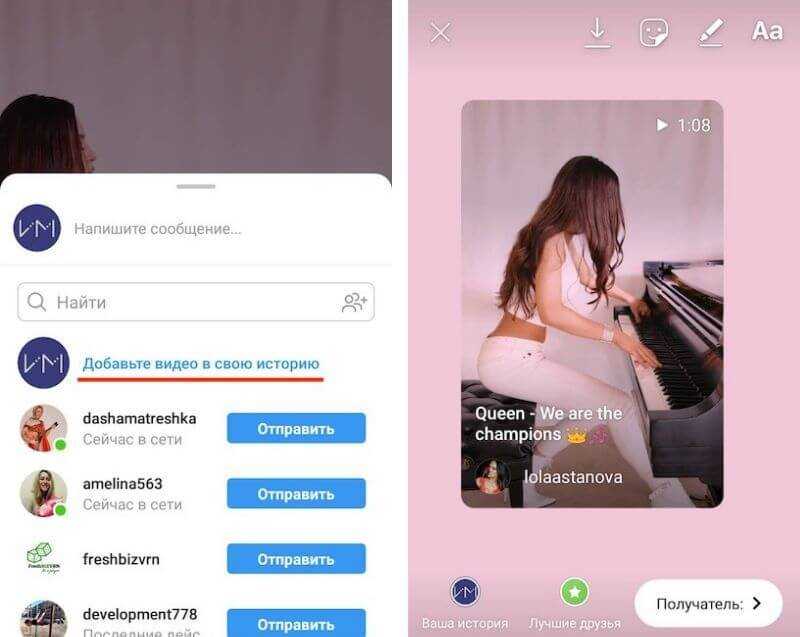
Таймер
Функция, которая привлекает внимание и даже может вызвать у пользователей чувство страха – не успеть купить товар по акции, воспользоваться спецпредложением, записаться на курс. Плюс это придает странице динамику и эстетику.
Для добавления в блоке «Таймер» просто укажите дату и время окончания обратного отсчета.
Результат:
Форма и платежи
Нажмите «Добавить блок» → «Форма и платежи». По умолчанию форма включает два обязательных поля «Имя» и «Email». Если Вам нужны другие данные клиента, выберите их вручную в строке «Добавить поле».
Каждое поле можете отметить как обязательное – так форма не отправится, если покупатель не заполнит его.
Обратите внимание на раздел настроек. Здесь измените текст на кнопке отправки формы. По умолчанию стоит надпись «Отправить».
Настройте действие после отправки формы: показать сообщение или открыть любой сайт.
Результат:
Для настройки оплаты перейдите на вкладку «Прием оплаты». Включите тумблер «Принимать оплату». Укажите цену и назначение платежа. В этом случае после отправки формы клиент будет перенаправлен на сайт платежной системы либо на страницу выбора платежной системы, если вы предлагаете несколько.
Чтобы принимать платежи через Таплинк, нужно добавить платежные системы в настройках сервиса. Для их подключения перейдите на вкладку «Настройки» в шапке главной страницы сервиса. Выберите пункт «Платежи». Кликните «Добавить платежную систему».
Затем выберите подходящую платежную систему из предложенного списка и настройте ее по подсказкам, для каждого сервиса настройки свои.
Через окно настроек можно привязать онлайн-кассу по аналогии с платежными системами. Для этого перейдите в соответствующий раздел и следуйте инструкциям.
Страница
Эта функция позволяет создавать дополнительные страницы и получить не просто лендинг, а многостраничный сайт. Это полезно, если , например, у вас большой каталог продукции и ее нужно разделить по категориям.
Это полезно, если , например, у вас большой каталог продукции и ее нужно разделить по категориям.
Выберите «Добавить блок» → «Страница». В поле «Название страницы» введите ее название и нажмите «Сохранить». Вы попадете на новую страницу – наполните ее блоками как обычно.
Визуальное оформление Таплинк
С контентом разобрались. Теперь нужно выбрать дизайн сайта. Параметры по настройке внешнего вида находятся во вкладке «Дизайн».
В бесплатной версии не получится полностью изменить дизайн страницы. Таплинк предлагает на выбор один из шаблонов оформления.
На тарифах PRO и BUSINESS можно создать собственный дизайн. Для этого перейдите на вкладку «Мои дизайны»:
И нажмите на плюс с подписью «Новый дизайн»:
При создании собственного дизайна вы можете:
- выбрать шрифты для вашей страницы,
- настроить оформление ссылок: шрифт и цвет заголовков и подзаголовков ссылок, цвет фонов для ссылок, их прозрачность, тень,
- настроить оформление блоков: скругление блоков, оформить карусели картинок,
- выбрать фон из имеющихся или загрузить собственный + настроить его размер, выравнивание и прозрачность.

Смотрите как мы оформили Таплинк Веб-Центра: https://taplink.cc/webcentr
Аналитика в Таплинк
Для отслеживания результатов работы у сервиса есть раздел «Статистика». В нем вы можете посмотреть статистические данные по просмотрам вашей страницы, узнать сколько на ней было посетителей, а также сколько кликов они совершили по вашим ссылкам и какова их конверсия.
Для этого перейдите в раздел, выберите нужный период (день, неделя или месяц) и проанализируйте ваши данные.
Как Инстаграм*. реагирует на Таплинк
Если вы хоть раз в жизни интересовались продвижением в Инстаграм*, то знаете, насколько это «привередливая» соцсеть. Дайте ей только повод для блокировки, и она не заставит себя долго ждать. И на сегодняшний день вполне реально встретить мнение, что Таплинк – это один из способов «серого» продвижения.
Но, по сути, ставя ссылку на сервис в описании Инстаграм*, вы ставите обычную ссылку на сайт. Плюс ко всему, Таплинк использует официальный API, который одобрен Инстаграм*.
Плюс ко всему, Таплинк использует официальный API, который одобрен Инстаграм*.
Поэтому у сервиса нет ничего такого, что противоречит политике соцсети. Можно смело вставлять ссылку в шапку своего профиля :)
Заключение
Надеемся, что этой статьей нам удалось показать, что Таплинк – это не просто сервис объединения нескольких ссылок, но и классный работающий инструмент продвижения для бизнеса. С его помощью вы можете рассказать аудитории о себе, дать ей возможность связаться с вами удобным способом, оповестить об акциях, интересных предложениях и в удобном формате оставить заявку, не выходя из Инстаграм*. И при этом вам не придется вникать в программирование или нанимать специалистов!
-
А если вам нужна помощь в продвижении бизнеса в социальных сетях от профессионалов, оставляйте заявку.
Подписывайтесь на наш блог и профиль в Инстаграм*., чтобы узнавать о других инструментах для онлайн-продвижения бизнеса.
Читайте также Как раскрутить Instagram* самостоятельно с нуля: подробная инструкция
Как сохранить аудиторию при блокировке Instagram
Роскомнадзор заблокирует Instagram в России 14 марта в 00:00. Данные из аккаунта (свои фото и видео) можно скачать архивом, тут 5 способов. А вот с подписчиками так не выйдет. Как сохранить аудиторию и перевести ее в ВК?
Instagram будет (ну, должен!) работать до 14 марта, поэтому получится зайти без VPN. Но многие отмечают, что приложение грузится очень плохо или не открывается – на этот случай держите инструкцию по установке VPN.
1. Расскажите о переходе через сторис
Сторис – все еще самый оперативный канал связи с аудиторией в Instagram. Используйте его по максимуму. Сегодня, завтра, послезавтра (сейчас уже не стоит бояться «надоесть» аудитории) выходите в сторис и рассказывайте подписчикам о своей странице «ВКонтакте». Сейчас это сделают все бренды и личные блоги, поэтому чем раньше вы зальете свои сторис, тем выше вероятность, что ваши активные подписчики вас заметят.
Сейчас это сделают все бренды и личные блоги, поэтому чем раньше вы зальете свои сторис, тем выше вероятность, что ваши активные подписчики вас заметят.
Запишите видео от лица маркетолога/SMM-щика или руководителя компании: расскажите, что вы остаетесь на связи во «ВКонтакте», оперативно отвечаете на все вопросы, делитесь важным контентом. Титры можно не делать, но обязательно добавьте текстовую подпись + ссылку на страницу «ВКонтакте». Стикер со ссылкой тоже можно переименовать, чтобы человек понимал, куда кликает: добавьте URL, нажмите «Персонализировать текст стикера» и введите свой текст. Например, «Наше сообщество ВК».
не играйте на эмоциях людей, не используйте кричащие триггеры. Это не мотивирует, а отпугивает. Сохраняйте нейтральный тон;
в авральном режиме автоматизировать процесс получения лид-магнита, скорее всего, не получится. Поэтому четко сформулируйте цепочку взаимодействия для себя и аудитории: человек перейдет к вам «ВК», подпишется, – а что он дальше должен сделать, чтобы получить обещанный лид-магнит? Например, написать вам в личные сообщения кодовое слово или оставить комментарий под закрепленным постом.
 Когда действия будут выполнены, не забудьте про свое обещание! Иначе подорвете доверие.
Когда действия будут выполнены, не забудьте про свое обещание! Иначе подорвете доверие.Перейдите по этой ссылке в Google:
Выберите «Создать проект» и нажмите «Продолжить ». Если вы создаете проект впервые, вас также попросят принять Условия использования.
Не заморачивайтесь с оформлением сторис, важна скорость.
Instagram кончился! 4 способа перевести подписчиков в Telegram
Бесплатный аудит соцсетей
Розыгрыш 3 мест до 24.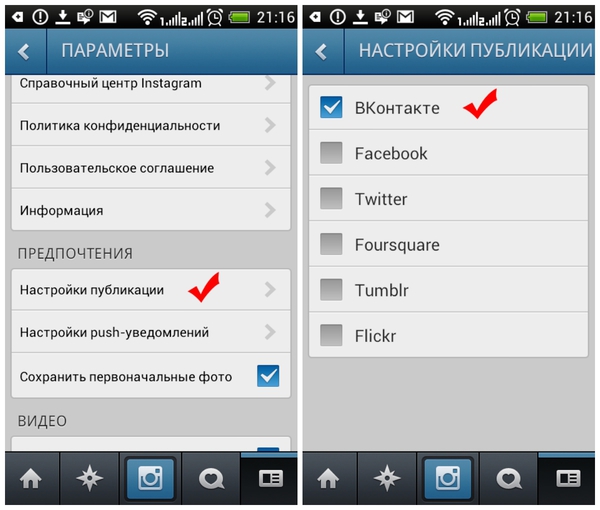 08. Остальным участникам розыгрыша – скидка 50 %
08. Остальным участникам розыгрыша – скидка 50 %
2. Предложите лид-магнит за подписку
Перевести абсолютно всех активных подписчиков из Instagram во «ВКонтакте» точно не получится. Многие просто не захотят (пока что!) переходить на другую площадку. Но можно мотивировать аудиторию – предложите лид-магнит за подписку. Например, подборку полезных материалов, инструкций, личную консультацию и т. д.
Важно:
Как перевести аудиторию из Facebook в Telegram?
3. Поставьте ссылку в шапке профиля на свою страницу во «ВКонтакте»
Поменяйте текст в шапке: сейчас уже можно поступиться всеми описаниями блога. Лучше расскажите, что вы переезжаете в «ВК» и дайте ссылку.
Instagram признали экстремистским – все что надо знать сегодня!
4. Сделайте Reels, текстовый пост или пост с видео
Каждый из этих форматов станет, скорее, дополнительным. Кто-то может пропустить сторис, но увидит пост в ленте, если раньше часто вас читал. Есть даже шанс «зацепить» через Reels холодную аудиторию и перевести ее в аккаунт во «ВКонтакте».
Для видео и Reels не снимайте тренды: пусть человек просто коротко расскажет, что вы за компания, где вас теперь искать, о чем вы будете писать, какие товары предлагать во «ВКонтакте».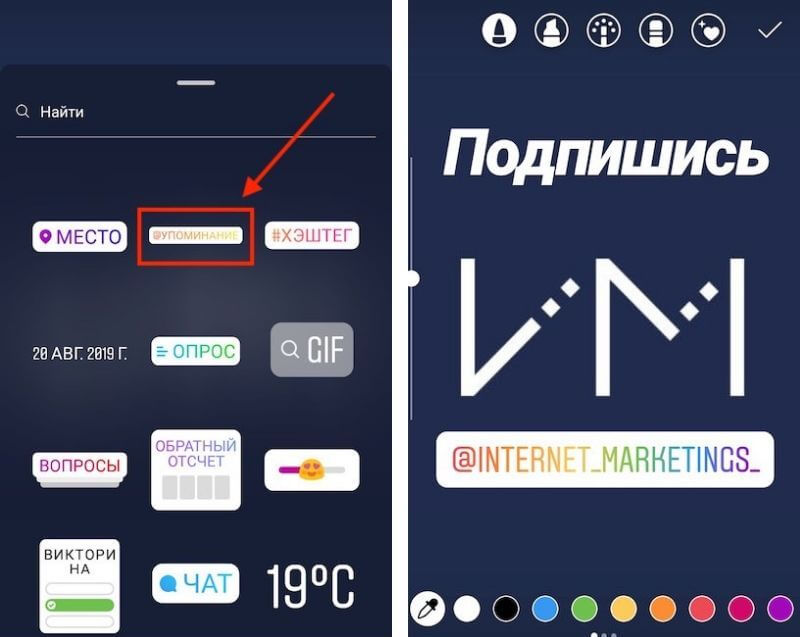 Ни в посте, ни в Reels нельзя поставить активную ссылку. Поэтому главный призыв к действию в этих форматах – перейти по ссылке в шапке профиля или в сторис, подписаться на вас во «ВКонтакте».
Ни в посте, ни в Reels нельзя поставить активную ссылку. Поэтому главный призыв к действию в этих форматах – перейти по ссылке в шапке профиля или в сторис, подписаться на вас во «ВКонтакте».
Что такое таргетинг «ВКонтакте» и как его настроить: руководство для новичков
5. Подготовьте базовое оформление страницы «ВКонтакте»
Если страницу только-только создали, базово наполните ее контентом: аватар, описание, услуги.
И для новых, и для старых страниц лучше всего подготовить приветственный пост. Только не уходите в размышления: коротко расскажите, что продаете, о чем пишете или будете писать на этой странице, как работает ваш бизнес и чем вы можете быть полезны прямо сейчас.
Как настроить учетные записи социальных сетей
Как настроить системы входа OAuth Google, Facebook и ВКонтакте
В Ucraft вы можете интегрировать Google , Facebook и VK Социальные системы входа OAuth (открытая авторизация) на ваш сайт .
3. Нажмите « Перейти к учетным данным».
4. Выберите « Fitness API» в первом раскрывающемся списке, «Веб-браузер (Javascript)» во втором, а затем выберите «Данные пользователя».
5. Затем вы увидите всплывающее окно с сообщением о необходимости настроить экран согласия OAuth. Выберите «Настроить экран согласия».
6. Теперь вы будете перенаправлены на новую страницу. Оставьте все по умолчанию и добавьте имя вашего приложения, а также добавьте свое доменное имя в поле Авторизованные домены. Нажмите сохранить потом.
7. Вы увидите окно. Нажмите кнопку «Создать учетные данные» и выберите идентификатор клиента OAuth.
8. Выберите «Веб-приложение» из «Тип приложения». Добавьте домен вашего веб-сайта в поле Авторизованные источники Javascript.
9. Теперь самое сложное. Вам необходимо добавить ссылку перенаправления в поле «Авторизованные URL-адреса перенаправления», чтобы она имела вид:
https://domain/socialAuth.php
, где домен — это доменное имя вашего сайта
10. Нажмите «Создать». ‘.
11. Теперь вы увидите окно с вашим идентификатором клиента и секретом клиента. Скопируйте их.
12. Перейдите в «Панель управления» > «Приложение интеграции» > «Значки социальных сетей» > «Google» и вставьте эти 2 учетных данных в соответствующие поля.
13. Нажмите «Подключиться».
Вот и все 🙂 Если вы все сделали правильно и следовали каждому шагу, ваши пользователи теперь смогут входить на ваш сайт, используя свою учетную запись Google через элемент «Учетная запись пользователя».
1. Перейдите на страницу https://developers.facebook.com/docs/apps и войдите в систему, используя свою учетную запись Facebook.
2. После этого перейдите в раздел «Мои приложения» и выберите «Создать приложение».
3. Введите отображаемое имя приложения и нажмите «Создать идентификатор приложения».
4. В списке продуктов выберите «Вход через Facebook» и нажмите «Настроить».
5. На левой панели найдите и нажмите Настройки > Основные.
6. Домены в приложении добавьте домен вашего веб-сайта > Сохранить изменения.
7. На левой панели найдите и нажмите Вход через Facebook > Настройки.
8. В Действительные URL-адреса перенаправления OAuth добавьте URL-адрес этой формы:
https://domain/socialAuth.php
, где домен — это доменное имя вашего веб-сайта
9. Нажмите «Сохранить изменения».
10. Вернитесь в «Настройки» > «Основные» и скопируйте идентификатор приложения и секрет приложения.
11. Перейдите в «Панель управления» > «Приложение интеграции» > «Значки социальных сетей» > «Facebook» и вставьте эти 2 учетных данных в соответствующие поля.
12. Нажмите «Подключиться».
Поздравляем, теперь на вашем веб-сайте есть функция входа через Facebook. Проверьте это с помощью элемента «Учетные записи пользователей».
Проверьте это с помощью элемента «Учетные записи пользователей».
1. Войдите в свой аккаунт ВКонтакте.
2. Перейдите по этой ссылке: https://vk.com/apps?act=manage
3. Нажмите «Создать приложение».
4. Напишите заголовок, выберите «Веб-сайт» и домен вашего веб-сайта в поля «Адрес веб-сайта» и «Базовый домен».
5. Перейдите в Настройки. В Авторизованный URL-адрес перенаправления добавьте URL-адрес этой формы:
https://domain/socialAuth.php
, где домен — это доменное имя вашего веб-сайта
6. Нажмите «Сохранить изменения».
7. Вернитесь в «Настройки» > «Основные» и скопируйте Идентификатор приложения и Секрет приложения .
8. Перейдите в «Панель управления» > «Приложение интеграции» > «Значки социальных сетей» > «ВКонтакте» и вставьте эти 2 учетных данных в соответствующие поля.
9. Нажмите «Подключиться».
Теперь на вашем сайте появилась функция входа ВКонтакте. Вы можете проверить это с помощью элемента «Учетные записи пользователей».
Добавив систему социальных аккаунтов, вы сможете значительно сэкономить время ваших клиентов, а также увеличить количество зарегистрированных пользователей на вашем сайте.
Есть еще вопросы? Мы рекомендуем ознакомиться с этими статьями, чтобы получить более полное представление об Ucraft.
И всегда помните, мы всего в одном шаге! Нажмите Chatbox в правом нижнем углу, и наша служба поддержки будет рада вам помочь!
emoji-copy-and-paste-facebook — Googlesuche
AlleBilderVideosBücherMapsNewsShopping
suchoptionen
Tipp: Begrenze diesuche auf deutschsprachige Ergebnisse. Du kannst deinesuchsprache in den Einstellungen ändern.
Символы Facebook: смайлик, символ эмодзи, смайлик … — PiliApp
www.piliapp.com › символы facebook
Копия. ×. Эмодзи — также называемые смайликами или смайликами. … Просто нажмите на следующие значки, чтобы скопировать их, а затем вставьте в Facebook.
Heart emoji · Emoji & Symbols · Пробелы и перенос строки… · Текстовые смайлики
Facebook-Symbole — PiliApp
de.piliapp.com › facebook-symbols
Emoji — также добавлены как смайлики или смайлики . IOS und Android unterstützen insgesamt 845 Emojis und Facebook unterstützt die Hälfte davon, …
Клавиатура Facebook Emoji – скопируйте и вставьте любые смайлики 😏
madgicx.com › facebook-emojis
Найдите все смайлики, которые вам нужны для Facebook, посмотрите, как они выглядят на платформе, скопируйте и вставьте их в ваши объявления, сообщения и т. д.
😋 Получите смайлики — все смайлики для ✂️ копирования и 📋 вставки 👌
getemoji.com
Скопируйте и вставьте все смайлики с помощью 👍 приложений не требуется. … Скопируйте и вставьте эмодзи для Twitter, Facebook, Slack, Instagram, Snapchat, Slack, GitHub, Instagram, …
😃💁 Люди · 🐻🌻 Животные · 🎷⚽ деятельность · 💡🎉 Объекты
Emojis и реагирует на Facebook [Обновлена - Emojipedia
Emojipedia. org ›Facebook
org ›Facebook
, описания и изображения всех новых эмо -эмоджа. . Скопируйте и вставьте эмодзи, чтобы использовать их в Facebook, Messenger или других платформах.
Ähnliche Fragen
Как копировать и вставлять эмодзи на Facebook?
Как получить символы эмодзи на Facebook?
Есть ли эмодзи для Facebook?
Что означает этот смайлик 😮 💨?
😍➤ Facebook ™ emoji и смайлики Facebook ™ для копирования и …
www.proinfluent.com › emoji-facebook
Bewertung 5,0
· Rezension von Benjamin . S
Facebook ™ Emoji Привлечь внимание с помощью копирования и вставки смайликов Facebook ™? ✋ Выделите, улучшите и структурируйте смайлики Facebook ™! ?
Facebook Emoticons — Facebook Symbols — Facebook Emojis
www.i2symbol.com › facebook-emoticons
Добавьте смайлики Facebook, символы Facebook, смайлики Facebook с компьютера, ноутбука, планшета и мобильного телефона.





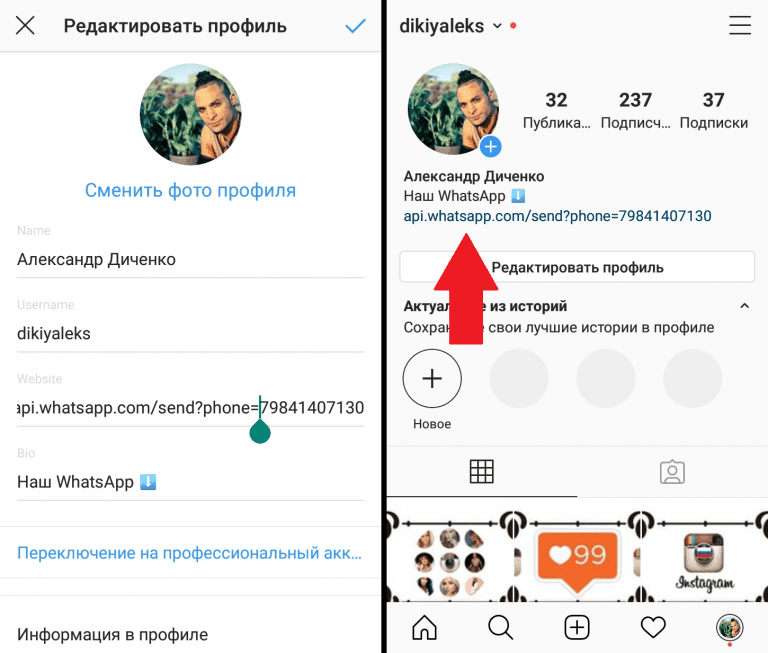 Когда действия будут выполнены, не забудьте про свое обещание! Иначе подорвете доверие.
Когда действия будут выполнены, не забудьте про свое обещание! Иначе подорвете доверие.